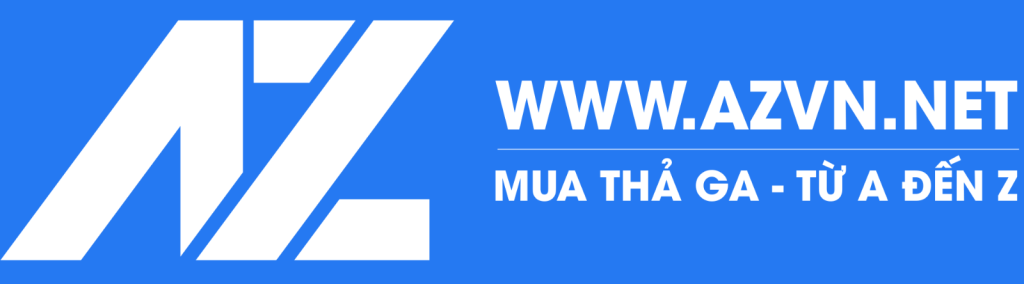Zoom đã trở thành công cụ không thể thiếu cho học tập, làm việc và họp trực tuyến. Tuy nhiên, không ít người gặp phải những vấn đề khiến trải nghiệm bị gián đoạn. Đừng lo lắng! Hãy cùng khám phá cách nhận diện và xử lý nhanh các lỗi thường gặp để duy trì cuộc họp hiệu quả, liền mạch.
1. Webcam Hoặc Âm Thanh Không Hoạt Động
Sự cố phổ biến nhất chính là webcam hoặc âm thanh không hoạt động khi bắt đầu cuộc gọi Zoom. Đừng để điều này làm ảnh hưởng cuộc họp quan trọng của bạn!
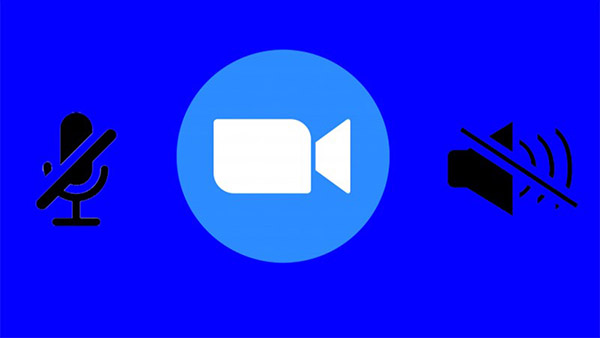
Cách khắc phục:
- Kiểm tra cài đặt:
Trước khi tham gia, hãy bỏ chọn các mục sau trong cửa sổ nhắc:- “Không kết nối với âm thanh”
- “Tắt video của tôi”
Điều này giúp bạn tự động bật âm thanh và video khi vào phòng họp.
- Thoát các ứng dụng khác:
Đảm bảo không có ứng dụng nào khác đang sử dụng webcam hoặc micrô. Nếu cần, hãy khởi động lại thiết bị.
2. Tiếng Vọng Hoặc Dội Âm Trong Cuộc Họp
Tiếng vọng hoặc phản hồi âm thanh không chỉ gây khó chịu mà còn làm giảm hiệu quả giao tiếp. Đây là cách xử lý nhanh:
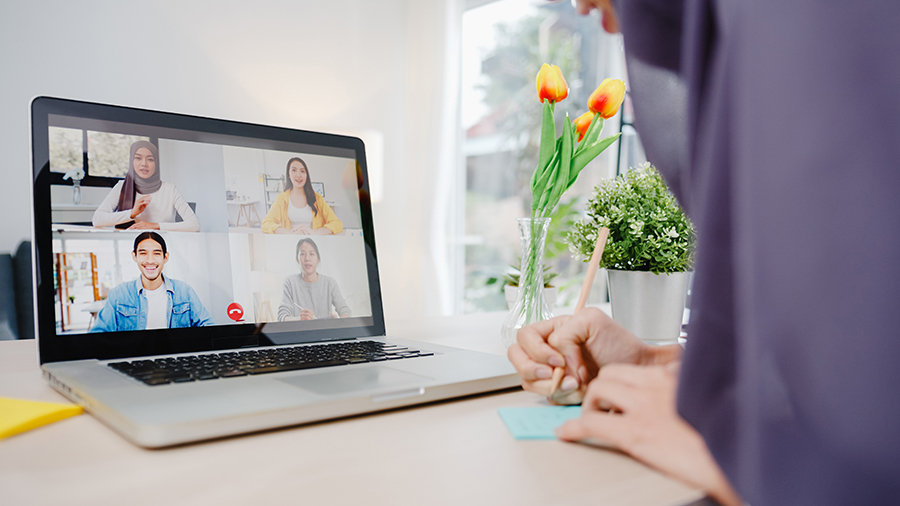
Cách khắc phục:
- Giới hạn đầu vào:
Đảm bảo chỉ sử dụng một thiết bị âm thanh duy nhất (máy tính hoặc điện thoại). Hướng dẫn thành viên thoát khỏi “Computer Audio” nếu cần. - Di chuyển loa ngoài:
Nếu loa đặt gần nhau gây dội âm, hãy di chuyển hoặc sử dụng tai nghe để giảm tiếng vọng. - Tắt âm thanh không cần thiết:
Trong trường hợp nhiều thiết bị cùng hoạt động trong một phòng, yêu cầu người dùng tắt âm hoặc chuyển sang tai nghe.
3. Không Thể Điều Khiển Từ Xa Khi Chia Sẻ Màn Hình
Tính năng “Request Remote Control” rất hữu ích khi cần hỗ trợ từ xa, nhưng có thể gặp lỗi không hoạt động.

Cách khắc phục:
- Bật quyền điều khiển:
Người chia sẻ màn hình cần nhấn “Allow” để cho phép điều khiển từ xa. - Không can thiệp vào quá trình:
Để người điều khiển thao tác mà không nhấp chuột hoặc làm gián đoạn từ phía máy chủ. - Kiểm tra thiết bị:
Lưu ý rằng một số thiết bị như iPad hoặc Android không hỗ trợ yêu cầu điều khiển từ xa, dù vẫn có thể nhận quyền từ thiết bị khác.
4. Thiếu Các Tính Năng Phổ Biến
Nhiều người dùng Zoom qua trình duyệt gặp phải hạn chế như không thể chia sẻ một phần màn hình hay sử dụng các tính năng nâng cao.
Cách khắc phục:
- Tải ứng dụng Zoom:
Hãy cài đặt ứng dụng Zoom trên thiết bị của bạn thay vì sử dụng trình duyệt để đảm bảo truy cập đầy đủ tính năng và giảm thời gian kết nối.
Đảm Bảo Họp Online Hiệu Quả Với Zoom

Đừng để các lỗi nhỏ làm gián đoạn cuộc họp quan trọng của bạn! Với những giải pháp đơn giản trên, bạn có thể dễ dàng xử lý hầu hết các sự cố thường gặp khi sử dụng Zoom.
Sản phẩm này hiện có mặt tại AZVN. Hãy liên hệ ngay để được tư vấn và hỗ trợ tốt nhất!